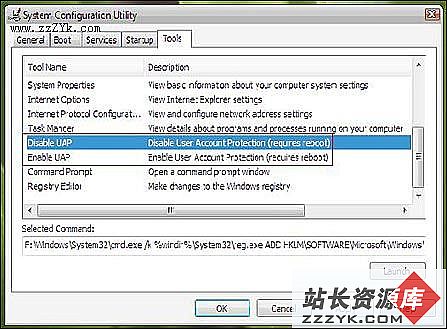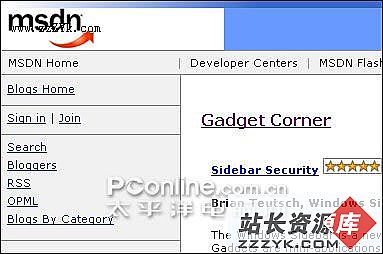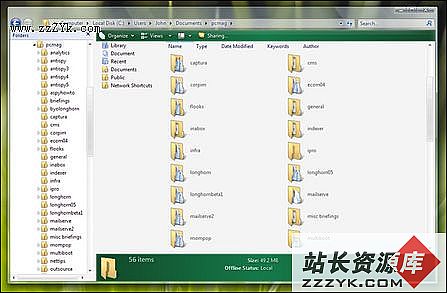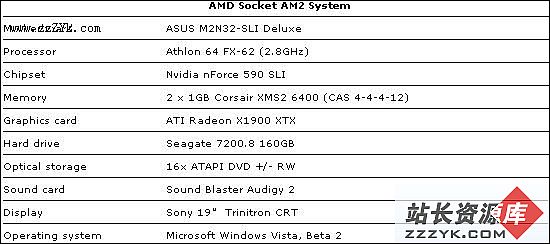怎么让Vista变得更快?Vista系统的加速功能
怎么让Vista变得更快?Vista系统的加速功能
在Windows Vista中有一个很少被用户提及的功能,那就是利用ReadyBoost为Vista加速的功能。这个可以加速系统速度的功能之所以不被很多用户了解,笔者个人认为原因有两个,一个是大家对Vista系统还不是很熟悉,另外一个是由于ReadyBoost对闪存的要求非常高,很多用户的引动存储设备很少符合Vista这个“高标准”。要想把上面的话题说清楚,我们最好还是先从认识ReadyBoost开始。
ReadyBoost主要由Vista中的SuperFetch & EMD(External memory device)两个功能来执行,SuperFetch使用智能型优先权排定技术,可以知道使用者最常使用的应用程序,并将这些程序预先加载到内存中,因此不论是第一次启动计算机或切换到其它使用者设定文件,系统响应速度都会很快。
上面这段话看起来还是很抽象,不容易理解。依笔者个人的粗浅理解就是ReadyBoost可以让闪存做系统虚拟内存的功能。这个虚拟内存的频率虽没有系统主存储器高,但存取速度比硬盘要快很多。因此说ReadyBoost可以为系统提速。这个理解虽然有些太过直白,但是却便于我们理解它的功能。
1.当用户插入外存储设备时,如果系统予以识别,并认为可以达到为系统加速的要求,系统会自动显示相关信息。
2.可如果我们手中的移动存储设备被系统看作是“不可用”时又怎么办呢?总不能买个新的外存储设备吧?其实这个时候,我们可以强制开启这个功能。
当系统“不能识别”时,用户应当界面提示进行设置,取消系统默认勾选的“插入设备时不要再测试此设备(S)”复选框,单击“确定”后退出。
3.不要认为这么设置后就可以骗过Vista了!我们还需要对注册表进行修改,只有这样才能真正地骗过系统。运行注册表,展开到如下分支:HKEY_LOCAL_MACHINE\SOFTWARE\Microsoft\Windows NT\CurrentVersion\EMDMgmt,然后在右侧窗口中找到“DveviceStatus”并双击,然后将它的值修改为“2”
小提示:
一般的,在EMDMgmt下会出现多个分支,用户很难分辨出在哪个分支下才能找到右侧窗口中的DveviceStatus,这时你将EMDMgmt下所有分支删除,重新插入移动存储设备,而后关闭注册表并重新打开,此时EMDMgmt就只存在一个分支了。所有修改完成后,当你再次插入移动设备时,系统将不会再刁难它,而是自动地将一个“不合格”的设备识别出来,允许它给系统加速。点击“加速我的系统”,稍后系统将会弹出对话框,点击“确定”保存设置后即实现了为系统加速。